黑鲨教你怎么开启Win10系统AHCI模式
 2019/04/21
2019/04/21
 572
572
AHCI全名 Advanced Host Controller Interface,译为“高级主机控制接口”,它是 Intel 所主导的一项技术,可以发挥SATA硬盘的潜在加速功能,大约可增加30%的硬盘读写速度。当我们在电脑中使用SATA硬盘时需要开启AHCI模式才能发挥它的潜能。那么该如何才能开启呢?下面黑鲨小编就为大家带来Win10系统开启AHCI模式的具体方法,一起来学一下吧。

win10开启ahci模式的具体操作步骤如下:
1、按 Win + R 组合键,打开运行,并输入:regedit,确定或回车;

2、确定或回车后,会打开注册表编辑器;
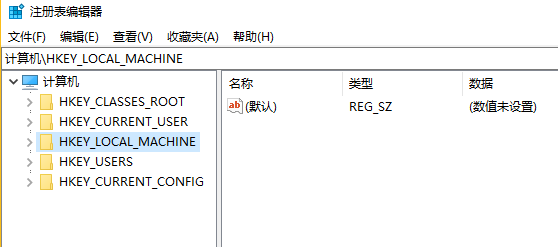
3、在注册表编辑器中,依次展开到:HKEY_LOCAL_MACHINE\SYSTEM\CurrentControlSet\Services;
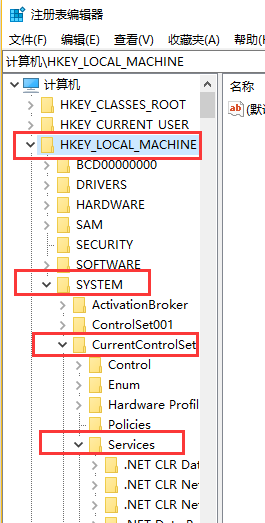
4、在注册表编辑器中,找到Services项下的storahci\StartOverride,在右侧名为0的项目中,将其DWORD(32位)值从3修改为0,然后点击确定;
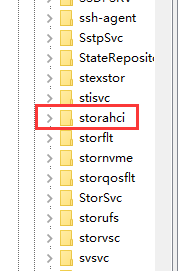
5、重启计算机时进入BIOS设置界面,将硬盘模式更改为AHCI模式,按F10保存设置,再重启电脑即可正常进入桌面,然后右键点击此电脑,在打开的菜单项中,选择属性;
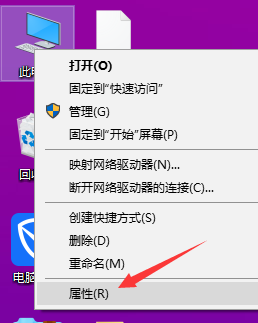
6、控制面板 - 所有控制面板项 - 系统,点击左侧设备管理器;
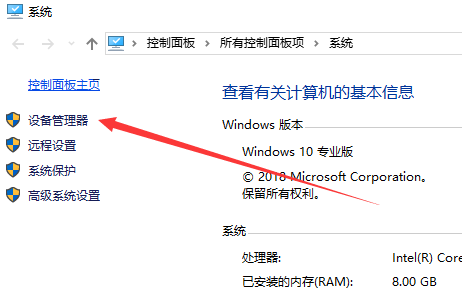
7、在设备管理器中,点击右侧的 IDE ATA/ATAPI 控制器,就会显示标准 SATA AHCI 控制器。
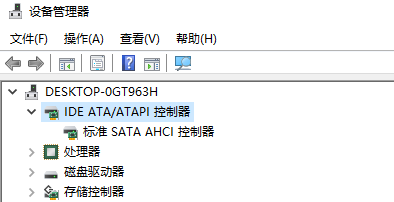
以上就是小编为大家带来的关于Win10系统开启AHCI模式的具体方法了。如果你的电脑也在使用SATA硬盘,不妨按照小编上述教程中的步骤进行操作,就能顺利开启AHCI模式,发挥硬盘的最大性能了!
上一篇: GPT分区模式下一键安装win7失败的解决措施 下一篇: 三星500r5h-k02使用u盘安装win8的图文操作
